

By Gina Barrow, Last Update: December 7, 2017
"Wie bekomme ich meine alten Bilder von iCloud?"
„Ich habe vor kurzem das neue iPhone X bekommen und bin so aufgeregt, es zu benutzen, aber ich möchte es Holen Sie sich alte Fotos von iCloud ohne Zurücksetzen die ich auf meinem neuen iPhone verwenden muss. Ist das ohne Reset möglich? Vielen Dank!"
Ein neues iPhone zu haben ist besonders für die Ersteinrichtung sehr aufregend. Sie möchten ein sauberes Telefon mit allen Apps und Fotos haben, die Sie nur benötigen. Wenn Sie jedoch iCloud als primäre Sicherungsquelle verwenden, werden Ihre alten iCloud-Fotos in diesem Speicher gespeichert. Die einzige Möglichkeit, alte iCloud-Fotos abzurufen, besteht darin, sie einfach aus der Sicherung wiederherzustellen.
Die ärgerliche Tatsache bei diesem Prozess ist, dass Sie überhaupt keine andere Wahl haben, als möglich zu ertragen Data Loss auf den aktuellen und vorhandenen Telefoninhalt. In diesem Artikel führen wir Sie durch die verschiedenen Optionen zum Abrufen alter iCloud-Fotos, ohne dass ein Zurücksetzen erforderlich ist.
Wir alle wissen, wie man Fotos von icloud auf das iPhone bringt. Aber wissen Sie, wie ich Fotos von iCloud ohne iPhone herunterladen kann? Folge mir, ich werde es dir zeigen.
Teil 1. So erhalten Sie alte iCloud-Fotos aus der iCloud-WebversionTeil 2. 4 Schritte zum Abrufen alter Fotos von iCloud ohne ZurücksetzenTeil 3. So erhalten Sie alte Fotos von iCloud-Fotos auf dem iPhoneTeil 4. So laden Sie Fotos von iCloud Photo Stream auf das iPhone herunterTeil 5. Videoanleitung: Wie bekomme ich alte Bilder aus iCloud ohne Zurücksetzen?Teil 6. Abschließende Empfehlungen
Der einfachste Weg zu Hol dir alte Fotos von iCloud ist via iCloud.com von jedem Webbrowser und allen Geräten einschließlich des Computers. Zunächst müssen Sie auf iCloud-Fotos zugreifen.
Auf diese Weise können Sie auf iCloud zugreifen, wenn ich kein iPhone habe.
Hier sind die Schritte, wie es geht:
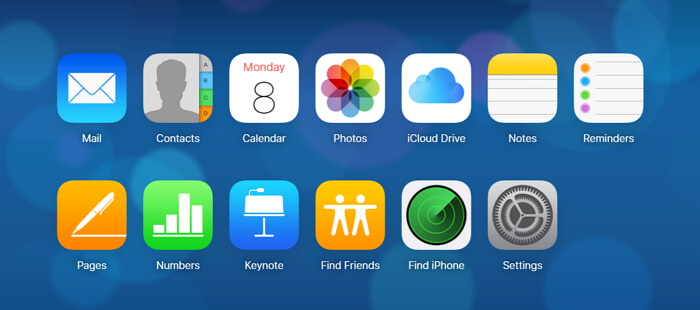
Wie lade ich alle Fotos von iCloud auf den Windows-PC herunter?
Es gibt kein "Alle herunterladenOption ab diesem Moment in iCloud.com. Wenn Sie herunterladen möchten “Alle Fotos”Auf den Computer, dann führen Sie die gleichen Schritte von 1-4 aus und halten Sie dann die UMSCHALTTASTE auf der Tastatur gedrückt, während Sie auf das letzte Bild im Album klicken. Auf diese Weise werden alle Fotos ausgewählt und in einem Popup-Fenster werden Sie gefragt, ob SieXXX Artikel herunterladen?”Mit den Optionen Herunterladen und Abbrechen klicken Sie auf Herunterladen.
Dies ist so einfach wie das Verschieben von Fotos vom iPhone in den iCloud-Speicher.
Die einzige Sorge bei der Verwendung dieser Option besteht darin, dass nur die in iCloud synchronisierten oder gespeicherten Fotos verfügbar sind und auf die iCloud-Backups nicht zugegriffen werden kann.
Der bequemste Weg, um alte Fotos von iCloud zu erhalten, ist die Verwendung FoneDog Toolkit - iOS Datenrettung. Dieses Programm ermöglicht eine einfache Wiederherstellung für fast alle Telefoninhalte wie Fotos, Videos, Lieder, Dokumente, Anruflisten, Nachrichten, Kontakte und mehr. Es hat drei verschiedene Wiederherstellungsmethoden basierend auf beliebigen Situationen.
FoneDog Toolkit - iOS Datenrettung funktioniert Wunder sowohl mit als auch ohne Backup-Szenarien. Es kann „Von iOS wiederherstellen DGerät, Recover von iTunes Sicherungskopieund Wiederherstellen von iCloud Sicherungskopie". Dies sind die wesentlichen Merkmale von FoneDog Toolkit - iOS Datenrettung:
iOS Datenrettung
Stellen Sie Fotos, Videos, Kontakte, Nachrichten, Anrufprotokolle, WhatsApp-Daten und mehr wieder her.
Wiederherstellen von Daten von iPhone, iTunes und iCloud.
Kompatibel mit dem neuesten iPhone 11, iPhone 11 pro und dem neuesten iOS 13.
Kostenlos Testen
Kostenlos Testen

Sie können alle Daten direkt vom iOS-Gerät abrufen, indem Sie die erste Option verwenden.Wiederherstellen von iOS DGerät" indem Sie einfach alle im internen Speicher des iPhone gespeicherten Rohdateien scannen. Die nächste Option “Wiederherstellen von iTunes Sicherungskopie”Ermöglicht es Ihnen, selektiv Stellen Sie Dateien aus dem Backup wieder her ohne dass der gesamte Sicherungsinhalt extrahiert werden muss.
Dies ist sehr praktisch im Vergleich zum normalen Wiederherstellungsprozess von iTunes. Da der obige Fall die Notwendigkeit erfordert Holen Sie sich alte Fotos von iCloud ohne Zurücksetzen, dann können Sie die folgenden Schritte ausführen:
Auf Ihrem Computer (Win oder Mac) herunterladen und installieren FoneDog Toolkit - iOS Datenrettung. Lesen Sie die Anweisungen auf dem Bildschirm, um das Programm erfolgreich zu starten. Nachdem das Programm gestartet wurde, gehen Sie zuiOS Datenrettung”Und klicken Sie auf die dritte Option im linken Bereich.Wiederherstellen von iCloud Backup-Datei".
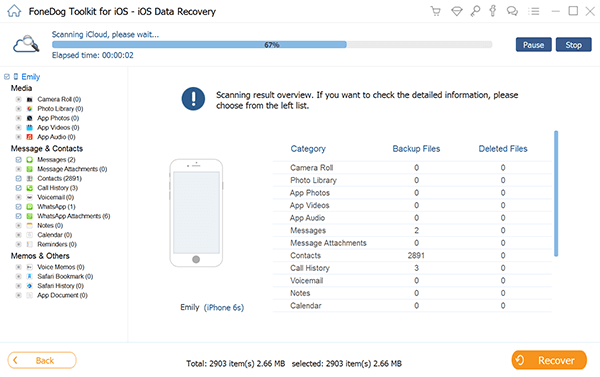
Verwenden Sie die gleichen iCloud-Details, geben Sie den Benutzernamen (Apple ID) und das Passwort auf der rechten Bildschirmgröße ein. Wenn Sie die 2-Step-Authentifizierung aktiviert haben, müssen Sie sie vor der Ausführung deaktivieren FoneDog Toolkit - iOS Datenrettung.
Tip: Alle Kontodetails werden nicht im System gemäß Datenschutz gespeichert.

Nach dem Anmelden können Sie jetzt alle Sicherungsdateien mit den entsprechenden Datums- und Zeitstempeln sehen. Sie können die aktuellste Sicherungsdatei auswählen und auf "Herunterladen”. In einem neuen Fenster werden Sie aufgefordert, die richtige Datei zum Extrahieren und Herunterladen auszuwählen. Markieren Sie alle Felder unter Medien und klicken Sie dann auf "Weiter".

Der Scanvorgang dauert je nach Dateigröße einige Zeit. Sie können die Rate jedoch auf dem Fortschrittsbalken sehen. Sobald der Scanvorgang beendet ist, können Sie jetzt alle Fotos anzeigen, die Sie zuvor für die Wiederherstellung ausgewählt haben.
Sie können jetzt eine Vorschau aller Bilder auf der richtigen Bildschirmgröße anzeigen und dann diejenigen markieren, die Sie zurückerhalten möchten, indem Sie auf die Kästchen der einzelnen Fotos klicken und dann auf „Erholen“Am Ende des Bildschirms. Platzieren Sie sie in einem neuen Ordner, um später einfacher darauf zugreifen zu können.
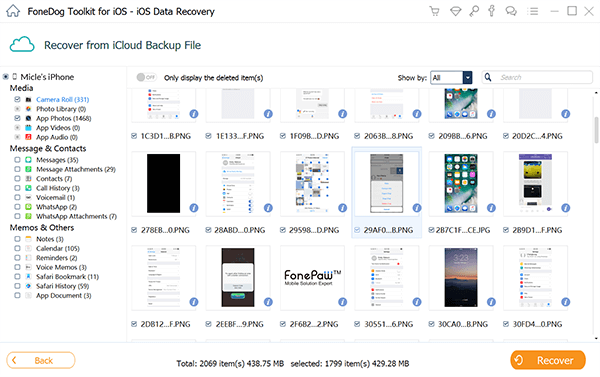
In nur 4 einfachen Schritten konnten Sie alte Fotos von iCloud abrufen, ohne das iPhone zurückzusetzen oder aus dem iCloud-Backup wiederherzustellen. Wie Sie sehen können, ist es so einfach, alle Fotos von iCloud auf den Windows-PC herunterzuladen.
Tipps: Dies ist auch die Anleitung zum Wiederherstellen gelöschter Fotos aus iCloud.
Kostenlos Testen Kostenlos Testen
Wie bekomme ich alte Fotos von iCloud auf das iPhone? Sie können alte Fotos sehr einfach direkt von iCloud auf das iPhone übertragen, wenn Sie die Fotos automatisch in iCloud Photos gespeichert haben. Sie können die Fotos auch über iCloud Photos auf iPhone, iPad oder Mac mit derselben Apple ID abrufen. Hier sind die Schritte zum Abrufen alter Bilder von iCloud-Fotos auf dem iPhone:
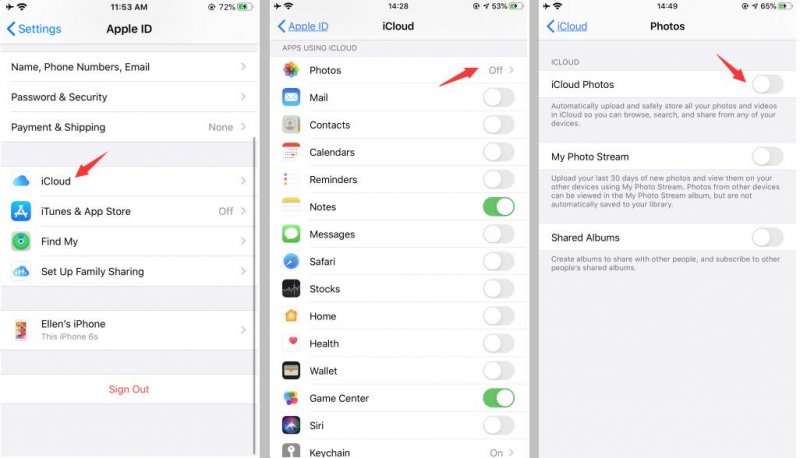
Wie kann ich auf andere Weise auf iCloud-Fotos zugreifen? Sie können Fotos auch über iCloud Photo Stream auf dem iPhone herunterladen. Diese Funktion würde jedoch nur in den letzten 30 Tagen auf die Fotos zugreifen. Auf jeden Fall ist es eine gute Möglichkeit, Fotos zwischen iOS-Geräten zu übertragen. Hier sind die folgenden Schritte:
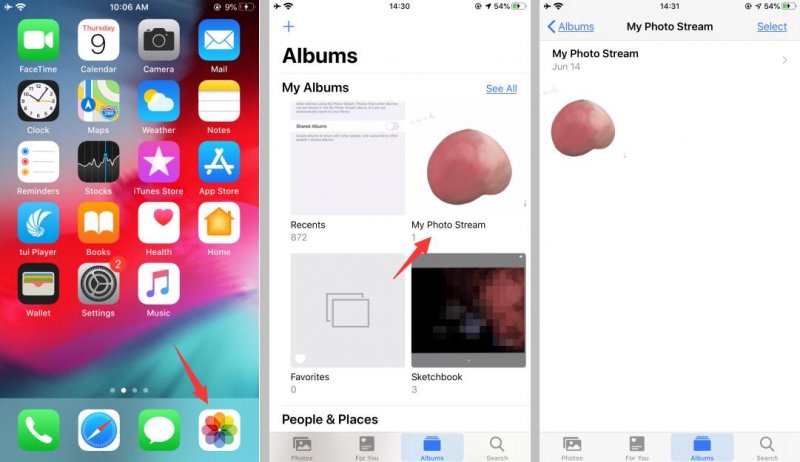
Hier sind die vier Möglichkeiten, wie Sie Fotos von iCloud erhalten. In allen Fällen von Datenverlust müssen Sie daran denken, dass es eine vertrauenswürdige Software gibt, mit der alle Telefoninhalte wiederhergestellt werden können, sei es Kontakte, Fotos, Nachrichten, Anrufprotokolle, Videos und vieles mehr. FoneDog Toolkit - iOS Datenrettung hat sich im Bereich der Datenwiederherstellung einen Namen gemacht, ohne Kompromisse bei den Daten einzugehen.
Kostenlos TestenKostenlos Testen
Es wurde für Anfänger mit dem leicht zugänglichen Programm und den einfachen Verfahren entwickelt. Sie können die kostenlose Testversion noch heute herunterladen und entdecken, wie erstaunlich und effektiv sie ist FoneDog Toolkit - iOS Datenrettung ist. Holen Sie sich jetzt alte Fotos von iCloud, ohne sie auf die für Sie geeignete Weise zurückzusetzen.
Menschen Auch LesenSo stellen Sie gelöschte Nachrichten vom iPhone ohne Zurücksetzen wieder herSo stellen Sie alte Videos ohne Zurücksetzen vom iPhone wieder her
Hinterlassen Sie einen Kommentar
Kommentar
iOS Datenrettung
3 Methoden zum Wiederherstellen Ihrer gelöschten Daten vom iPhone oder iPad.
Kostenlos Testen Kostenlos TestenBeliebte Artikel
/
INFORMATIVLANGWEILIG
/
SchlichtKOMPLIZIERT
Vielen Dank! Hier haben Sie die Wahl:
Excellent
Rating: 4.6 / 5 (basierend auf 68 Bewertungen)